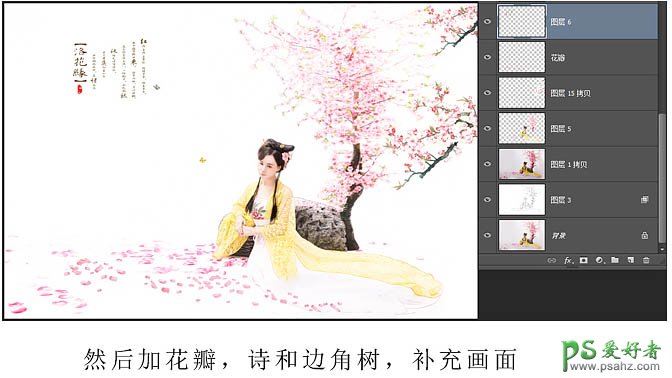当前位置:PS爱好者教程网主页 > PS滤镜特效 > 教程
Photoshop滤镜和图层叠加工具制作仿工笔画效果的古典美女人像(4)
时间:2015-10-26 12:56 来源:PS滤镜特效教程 作者:古典美女人像 阅读:次
7、接下来开始上色:双击刚刚的线稿层,在打开的面板中调节红色箭头标的位置,混合颜色带一下图层,这里按住Alt键可使三角形的滑块分开,数值感觉合适即可。
8、复制背景层到最上方,图层混合模式改为“颜色”,进一步上色,有些过曝的地方,我又提取了部分原图层给个透明度做为填补。
9、然后加花瓣,诗和边角树,补充画面。
最新教程
推荐教程